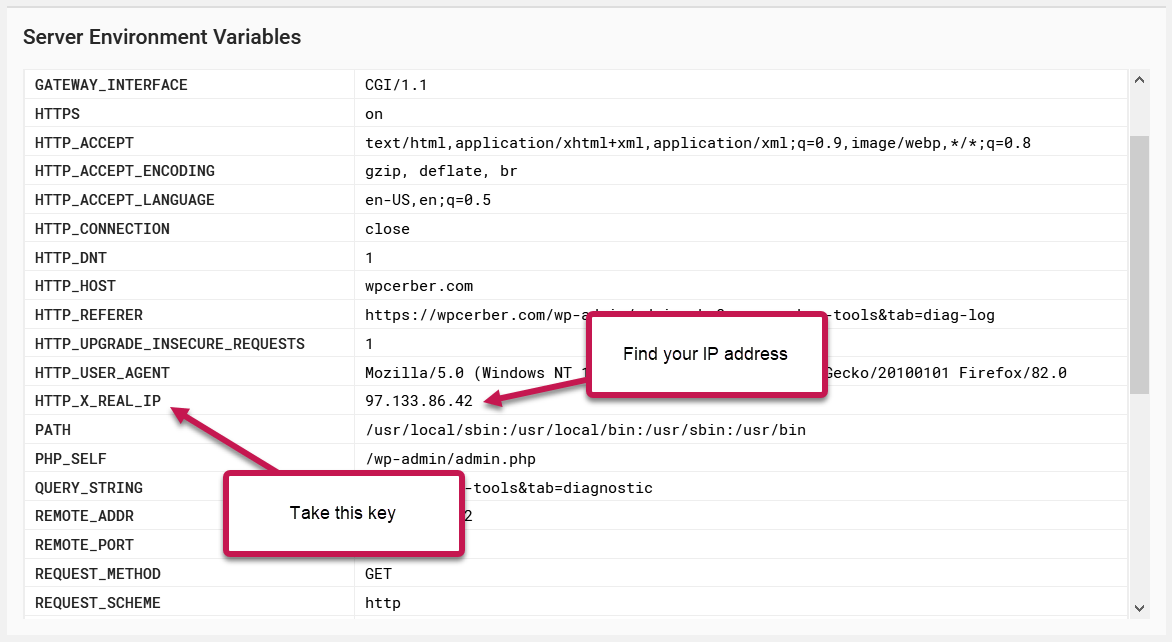Konfigurowanie wykrywania adresu IP
Dla WP Cerber kluczowe jest prawidłowe wykrywanie wszystkich adresów IP.
English version: Configuring IP address detection
Na niektórych serwerach internetowych WP Cerber nie może automatycznie wykrywać adresów IP z powodu niestandardowej konfiguracji serwera lub uruchamiania witryny za odwrotnym serwerem proxy. Oznacza to, że WP Cerber nie jest w stanie chronić Twojej witryny, a nawet może zablokować Ci dostęp do pulpitu WordPress.
Czy Twoja witryna internetowa znajduje się za serwerem proxy?
Odwrotny serwer proxy to wyspecjalizowany serwer WWW, który znajduje się przed innym serwerem WWW i przekazuje żądania klientów do witryn internetowych hostowanych na serwerze WWW.
Przede wszystkim spróbuj włączyć opcję Moja witryna znajduje się za odwrotnym serwerem proxy w Ustawieniach głównych i sprawdź, jak WP Cerber wykrywa adresy IP, jak opisano poniżej. Pamiętaj, że włączenie tego ustawienia stwarza ryzyko bezpieczeństwa, jeśli Twoja witryna nie znajduje się za serwerem proxy.
Upewnij się, że WP Cerber prawidłowo wykrywa adresy IP
- Otwórz stronę Jaki jest mój adres IP w swojej przeglądarce
- Otwórz drugą kartę (okno) przeglądarki i przejdź do karty Narzędzia / Diagnostyka instalacji WP Cerber na swojej stronie internetowej.
- Znajdź wiersz „Twój adres IP został wykryty jako” w sekcji „Informacje o systemie”.
- Porównaj adres IP na stronie Jaki jest mój adres IP z adresem IP wyświetlanym w wierszu „Twój adres IP został wykryty jako”. Jeśli widzisz dwa identyczne adresy IP, WP Cerber został poprawnie skonfigurowany. W przeciwnym razie wykonaj poniższe kroki.
Co dalej?
Jeśli po włączeniu My site is behind a reverse proxy WP Cerber nie wykrywa adresów IP poprawnie, musisz zdefiniować specjalną stałą CERBER_IP_KEY w pliku wp-config.php . WP Cerber użyje jej jako klucza do uzyskania adresów IP ze zmiennej $_SERVER . Zobacz instrukcję poniżej.
Konfigurowanie stałej CERBER_IP_KEY
- Uzyskaj swój aktualny adres IP na stronie Jaki jest mój adres IP
- Przejdź do strony administracyjnej Narzędzia , która znajduje się w menu administracyjnym WP Cerber i kliknij kartę Diagnostyka
- Przewiń w dół do sekcji Zmienne środowiskowe serwera
- Znajdź swój adres IP w jednym z wierszy wyświetlanych w sekcji
- W pierwszej komórce wiersza z adresem IP zobaczysz klucz. W poniższym przykładzie kluczem jest HTTP_X_REAL_IP . Zalecamy użycie klucza, który nie zaczyna się od HTTP_ . Używaj takiego klucza w ostateczności.
- Weź klucz i dodaj następujący wiersz ze swoim kluczem na początku pliku wp-config.php (po wierszu z <?php)
zdefiniuj('CERBER_IP_KEY', 'HTTP_X_REAL_IP' );
Uwaga: HTTP_X_REAL_IP jest pokazany jako przykład, musisz go znaleźć i użyć własnego klucza.
Konsekwencje bezpieczeństwa wynikające z używania nagłówka HTTP „X-Forwarded-For”
Jeśli opcja Moja witryna znajduje się za odwrotnym serwerem proxy jest włączona, WP Cerber używa nagłówka HTTP „X-Forwarded-For” (XFF) w celu wykrycia oryginalnego adresu IP klienta w sytuacjach, gdy żądania do witryny przechodzą przez odwrotny serwer proxy lub moduł równoważenia obciążenia, na przykład serwer proxy Cloudflare. W kontekście korzystania z list kontroli dostępu (ACL) opartych na adresach IP, takich jak WP Cerber ACL , korzystanie z nagłówka XFF może mieć implikacje bezpieczeństwa, jeśli nie zostanie prawidłowo skonfigurowane.
Jeśli opcja Moja witryna znajduje się za odwrotnym serwerem proxy jest włączona na stronie internetowej, która nie znajduje się za serwerem proxy, atakujący może sfałszować nagłówek XFF w żądaniu i w ten sposób ominąć reguły ACL, jeśli atakujący zna wpisy na listach dostępu. Dlaczego? Atakujący może ustawić nagłówek XFF na adres IP dozwolony przez reguły na listach dostępu, co pozwala mu uzyskać nieautoryzowany dostęp.
Aby ograniczyć to ryzyko, ważne jest włączenie opcji Moja witryna znajduje się za odwrotnym serwerem proxy w witrynie połączonej z Internetem wyłącznie za pośrednictwem serwera proxy.